Dr. Cleaner (Now Cleaner One Pro) Recenze: Klady a zápory
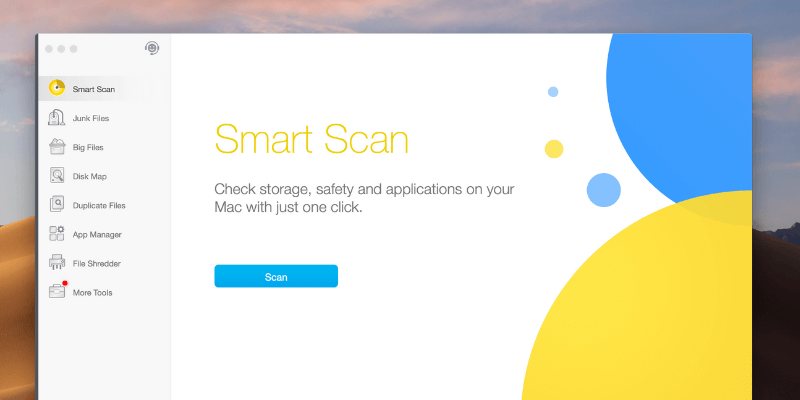
Dr. Cleaner (Nyní Cleaner One Pro)
Shrnutí
Dr. Cleaner, jeden z nových hráčů mezi lidmi Mac čistič softwarový trh, odlišuje se od konkurence tím, že směle nabízí zdarma klíčové funkce, o kterých by žádný z jejích konkurentů neuvažoval.
Po otestování jsem zjistil, že Dr. Cleaner je spíše souborem nástrojů než čistým optimalizátorem nebo čističem systému. Pomocí aplikace můžete skartovat data, najít duplicitní soubory a další. Obzvláště se mi také líbí nabídka Dr. Cleaner Menu, která funguje jako mini aplikace pro produktivitu tím, že zobrazuje řadu užitečných metrik, které ukazují, jak si můj Mac vede v reálném čase.
Dr. Cleaner však prohlašuje, že je „JEDINOU bezplatnou aplikací typu vše v jednom…, která udrží váš Mac optimalizovaný pro nejlepší výkon.“ Toto tvrzení se mi moc nelíbí, protože aplikace není 100% zdarma. Nabízí mnoho funkcí, které jsou zdarma k použití, ale některé akce vyžadují, abyste pro odemknutí upgradovali na verzi Pro (19.99 USD).
To znamená, že cena stojí za to, pokud vezmete v úvahu celkovou hodnotu aplikace. Doporučuji to. Více si můžete přečíst v mé podrobné recenzi níže. Jen laskavý tip: Před upgradem na Dr. Cleaner Pro nejprve vyzkoušejte Dr. Cleaner.
Co mám rád: Statistiky zobrazené v nabídce Dr. Cleaner jsou užitečné. Moduly Nevyžádané soubory, Velké soubory a Disková mapa jsou k použití zdarma bez omezení. Mapa disku vám umožňuje vidět, co zabírá systémové úložiště, zatímco v Apple macOS je tato část zašedlá. Velmi snadné použití díky jasnému rozhraní a textovým pokynům. Dobrá lokalizace (aplikace podporuje 9 jazyků).
Co nemám rád: Aplikace může najít více nevyžádaných souborů, např. mezipaměť Safari. Upozornění Optimalizace paměti působí trochu rušivě. FREE verze není 100% zdarma. Mělo by se jmenovat TRIAL, aby nedošlo k záměně.
Důležité aktualizace: Trend Micro, vývojář Dr. Cleaner, přejmenoval aplikaci a nová verze se nazývá Cleaner One Pro, kterou si také můžete stáhnout z Mac App Store zdarma. Kvůli aktualizacím zásad Apple App Store již některé funkce v Dr. Cleaner, jako je Optimalizace paměti, Sledování systému, Správce aplikací a Skartovač souborů, nejsou k dispozici. Clean One Pro je k dispozici také pro Windows a můžete také získat to zdarma.
Co můžete dělat s Dr. Cleanerem?
Dr. Cleaner, navržený a vyvinutý společností Trend Micro, je aplikace pro Mac, jejímž cílem je optimalizovat výkon Mac tím, že nabízí sadu nástrojů pro čištění a monitorování. Tyto nástroje budou skenovat a čistit nevyžádané soubory, velké staré soubory a duplicitní soubory. Umožňuje také analyzovat využití disku Mac, dávkově odinstalovat nepoužívané aplikace třetích stran a skartovat soubory a složky, aby se vaše citlivá data neobnovila. Nakonec můžete pomocí nabídky Dr. Cleaner Menu získat stav vašeho systému Mac v reálném čase, například kolik volné paměti je k dispozici, kolik nevyžádaných souborů se v průběhu času nashromáždilo atd.
Je používání Dr. Cleaner bezpečné?
Za prvé, aplikace neobsahuje žádné viry nebo malware. Používám ho už pěkných pár měsíců a Apple macOS mě nikdy nevaroval ohledně instalačního souboru Dr. Cleaner nebo nabídky Dr. Cleaner. Ve skutečnosti musí být Dr. Cleaner stažen z Mac App Store
Nezapomeňte také, že Dr. Cleaner odešle nechtěné soubory do koše, když stisknete tlačítko Odstranit nebo Vyčistit, což vám dává druhou šanci vrátit všechny operace zpět. Pokud však použijete funkci File Shredder, ve výjimečných situacích se může stát, že smažete nesprávné soubory nebo složky. V tomto případě vám jedinou radou je zálohovat si Mac, než použijete Dr. Cleaner nebo jakoukoli jinou podobnou aplikaci.
Je Dr. Cleaner legitimní?
Ano to je. Dr. Cleaner je aplikace vytvořená legitimní společností s názvem Trend Micro, veřejně obchodovanou společností, která začala obchodování na NASDAQ burze v roce 1999. Více o společnosti se také můžete dozvědět na její stránce Wikipedie zde.
Během mého výzkumu jsem také náhodou našel zmíněnou nebo indexovanou společnost na mnoha prestižních mediálních portálech, jako je Bloomberg, Reuters atd.

Je Dr. Cleaner zdarma?
Dr. Cleaner má bezplatnou verzi (nebo zkušební verzi) a také verzi Pro, která vyžaduje platbu (19.99 USD). Technicky vzato, aplikace není zcela zdarma. Dr. Cleaner však nabízí více bezplatných funkcí než jeho konkurenti. Testoval jsem desítky čistících aplikací pro Mac (bezplatných i placených) a zjistil jsem, že většina placených aplikací vám umožňuje skenovat disk, ale omezuje funkce odstraňování souborů, pokud nezaplatíte za jejich odemknutí. To není případ Dr. Cleanera.
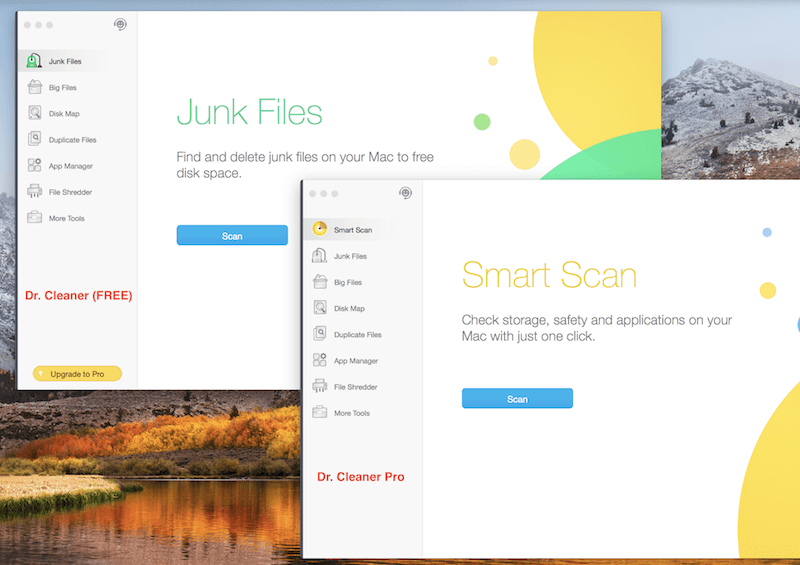
Obsah
Proč mi věřit
Jmenuji se David. Testuji softwarové programy, abych zjistil, zda stojí za to zaplatit (nebo nainstalovat na váš počítač, pokud je to freeware). Také kontroluji, zda to nemá nějaké úskalí nebo úskalí, abyste se jim mohli vyhnout.
To jsem udělal s Dr. Cleanerem. Aplikace má bezplatnou i profesionální verzi. Ten druhý stojí 19.99 USD. Nejprve jsem vyzkoušel základní bezplatnou verzi, poté jsem zaplatil za verzi Pro (účtenka zobrazená níže), abych otestovala tyto prémiové funkce.
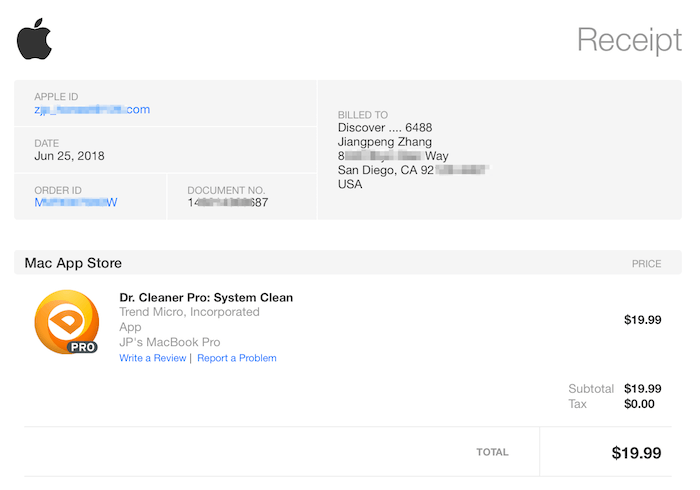
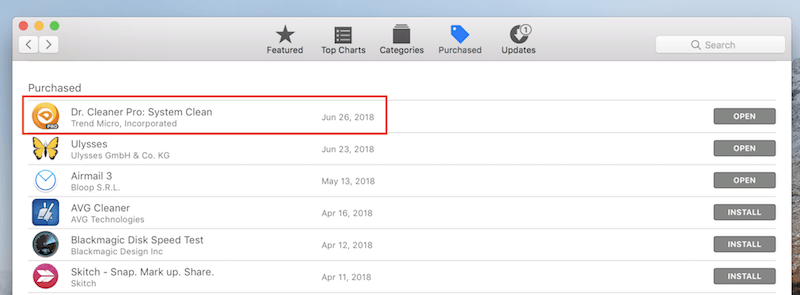
Mezitím jsem také oslovil tým podpory Dr. Cleaner prostřednictvím živého chatu, abych otestoval, jak je jejich tým citlivý. Více se můžete dozvědět v části „Důvody hodnocení mých recenzí“ níže.
Prohlášení: Tým Dr. Cleaner (zaměstnanci Trend Micro) nemá žádný vliv na tvorbu této recenze. Všechny věci, které se mi na programu líbí nebo nelíbí, jsou mé osobní názory založené na mém praktickém testování.
Recenze Dr. Cleaner: Bližší pohled na funkce aplikace
Abychom usnadnili sledování této recenze Dr. Cleaner, rozhodl jsem se rozdělit všechny funkce aplikace do dvou částí: System Optimizer a Dr. Cleaner Menu.
- Optimalizátor systému je jádrem aplikace. Zahrnuje řadu menších utilit (nebo modulů, jak je uvedeno na levém panelu programu). Každý nástroj pomáhá řešit konkrétní problémy. Více o tom popíšu níže.
- Dr. Cleaner Menu je malá ikona zobrazená na liště nabídek macOS (v horní části plochy vašeho Macu). Nabídka zobrazuje řadu klíčových metrik výkonu souvisejících s vaším Macem, jako je využití procesoru, využití paměti atd.
Optimalizátor systému
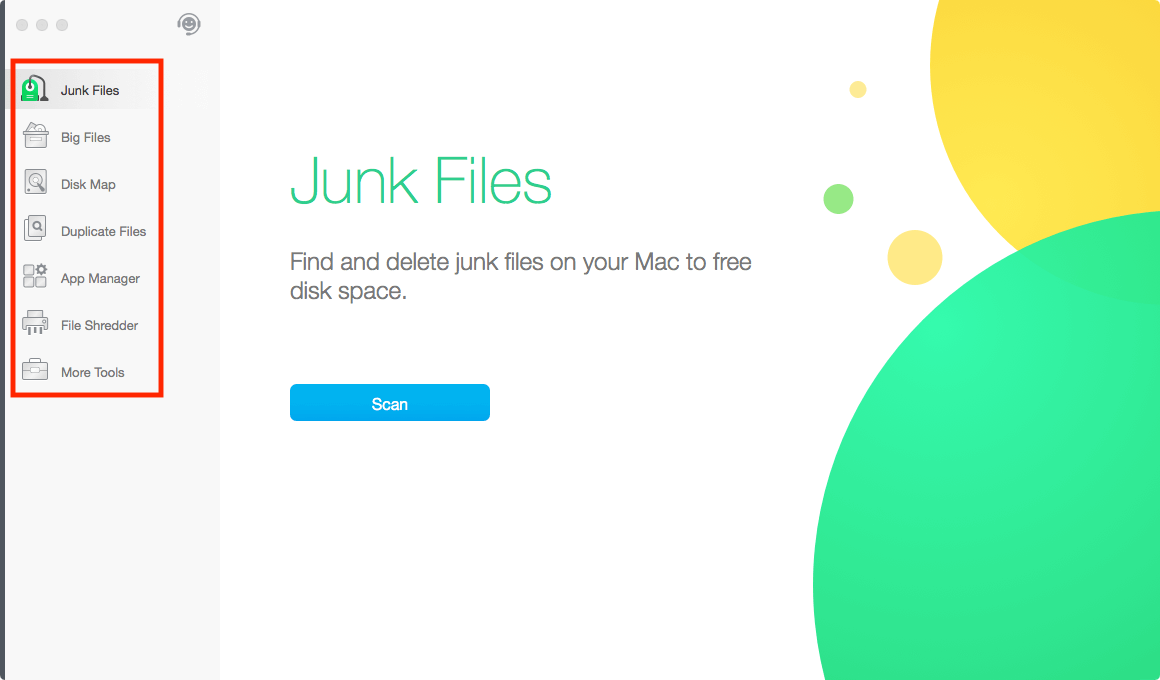
V hlavním rozhraní aplikace je uvedeno 7 modulů (nyní 8, více viz níže): Nevyžádané soubory, Velké soubory, Mapa disku, Duplikované soubory, Správce aplikací, Skartovač souborů a Další nástroje. Projdu si každý z nich a podívám se, co nabízejí a jak si vlastně vedou.
Nevyžádané soubory
Tento model je navržen tak, aby našel systémové nevyžádané soubory na Macu; jejich odstraněním můžete uvolnit spoustu místa na disku. Vše začíná kliknutím na modré tlačítko „Skenovat“. Poté vám Dr. Cleaner ukáže průběh skenování indikovaný procentuálním číslem obklopeným čtyřmi ikonami planet ve vesmíru. Vypadá to docela pěkně!
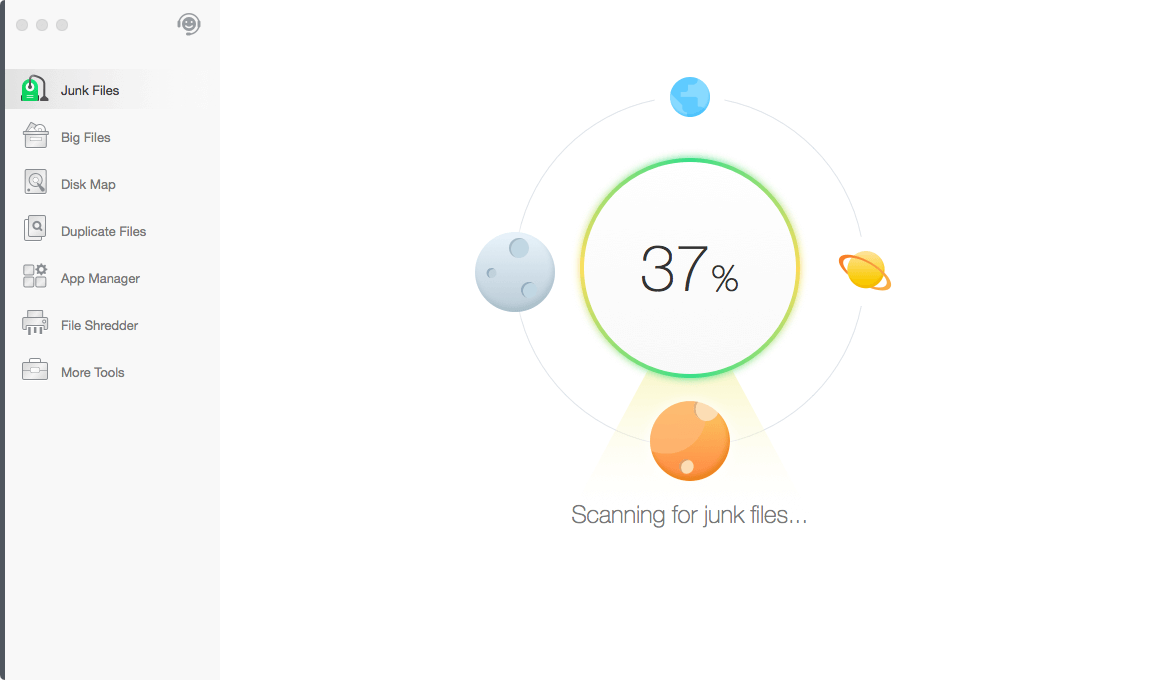
Když jsem spustil skenování, trvalo to asi 20 sekund, poté mi aplikace ukázala seznam položek, které lze odstranit. Ve výchozím nastavení je Dr. Cleaner vybrán automaticky Mezipaměti aplikací, protokoly aplikací, dočasné soubory iTunes, a Mezipaměti pošty (celkem o velikosti 1.83 GB), přičemž jsem mohl ručně vybrat Koš, mezipaměti prohlížeče, zbytky odinstalovaných aplikací, a Nevyžádaná pošta Xcode (která má velikost téměř 300 MB). Celkem aplikace našla 2.11 GB nevyžádaných souborů.
Čísla vám neřeknou, jak dobrá nebo špatná aplikace je, pokud je neporovnáte s konkurencí. V mém případě jsem spustil nové skenování pomocí CleanMyMac – další aplikace pro čištění Mac, kterou jsem zkontroloval dříve. Ukázalo se, že CleanMyMac našel 3.79 GB systémového odpadu. Po pečlivém porovnání výsledků jsem zjistil, že Dr. Cleaner nepočítal „Safari Cache“ jako nevyžádané soubory, když tak činil CleanMyMac. Jak vidíte z tohoto snímku obrazovky, CleanMyMac našel 764.6 MB souborů mezipaměti v prohlížeči Safari. To vysvětluje rozdíl v číslech mezi těmito dvěma aplikacemi.
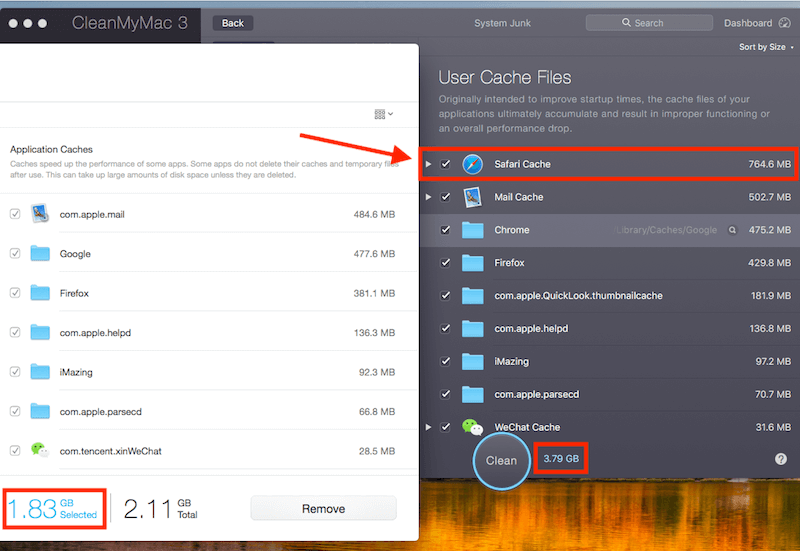
Můj osobní odběr: Dr. Cleaner byl schopen najít spoustu nevyžádaných souborů a poté automaticky vybere ty položky, které byly bezpečné pro odstranění. Skenování bylo také velmi rychlé. Za méně než minutu jsem uvolnil 2 GB místa na disku. Ale po srovnání výsledků od Dr. Cleaner s výsledky CleanMyMac, cítím, že je zde prostor pro optimalizaci systému. Mohou například do skenování zahrnout mezipaměti Safari, ale ne automaticky vybrat soubory.
Velké soubory
Někdy je vaše úložiště Macu téměř plné kvůli starým a velkým souborům spíše než systémovému odpadu. K tomu je určen modul „Velké soubory“ v Dr. Cleaner – vyhledávání a mazání velkých souborů, aby se vytvořilo více místa na disku.
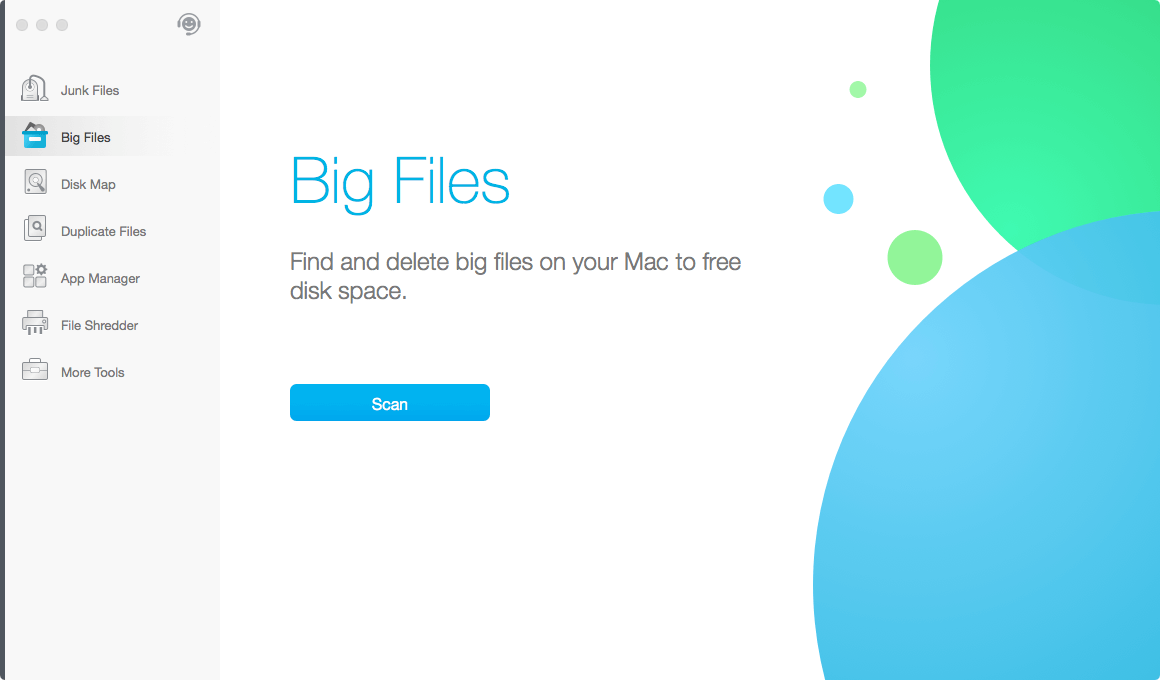
Opět to začíná skenováním. Chcete-li začít, stačí stisknout modré tlačítko. Brzy aplikace vrátí seznam velkých souborů v sestupném pořadí podle velikosti souboru. Na mém MacBooku Pro našel Dr. Cleaner ohromných 58.7 GB velkých souborů seskupených do tří kategorií: 1 GB až 5 GB, 500 MB až 1 GB a 10 MB až 500 MB.
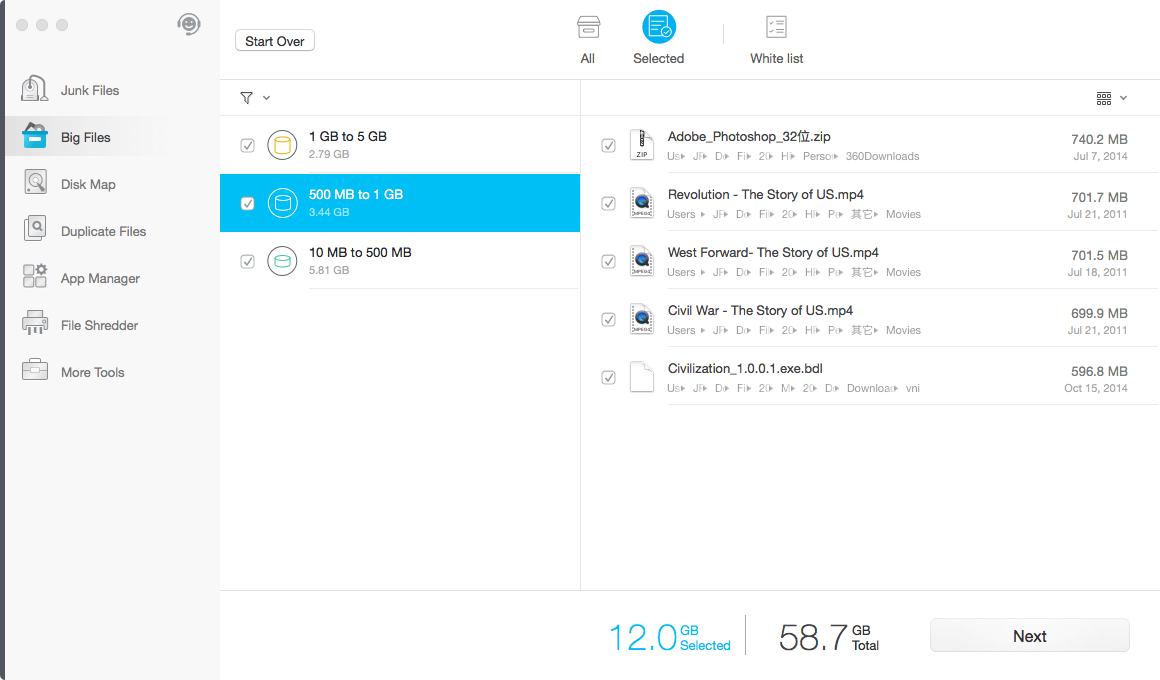
Stojí za zmínku, že to, že je ve vašem počítači velký soubor, neznamená, že musí být odstraněn. Před provedením akce „smazat“ vždy tyto soubory pečlivě zkontrolujte. Naštěstí mi Dr. Cleaner pomohl najít spoustu starých dokumentárních filmů, některé bych si přál, abych našel dříve. Trvalo mi jen dvě minuty, než jsem je našel, a BOOM — uvolnilo se 12 GB místa na disku.
Můj osobní odběr: Některé staré velké soubory zabíjejí prostor – a není snadné je najít, zvláště pokud používáte Mac roky. Modul „Velké soubory“ v Dr. Cleaner se snadno používá a je extrémně přesný při vyhledávání těchto nepotřebných souborů. Moc se mi to líbí.
Mapa disku
Tento modul Mapa disku vám poskytuje vizuální přehled o tom, co zabírá diskové úložiště vašeho Macu. Je to docela jednoduché: Jednoduše vyberete složku, poté Dr. Cleaner prohledá soubory v této složce a vrátí zobrazení „ve stylu mapy“.
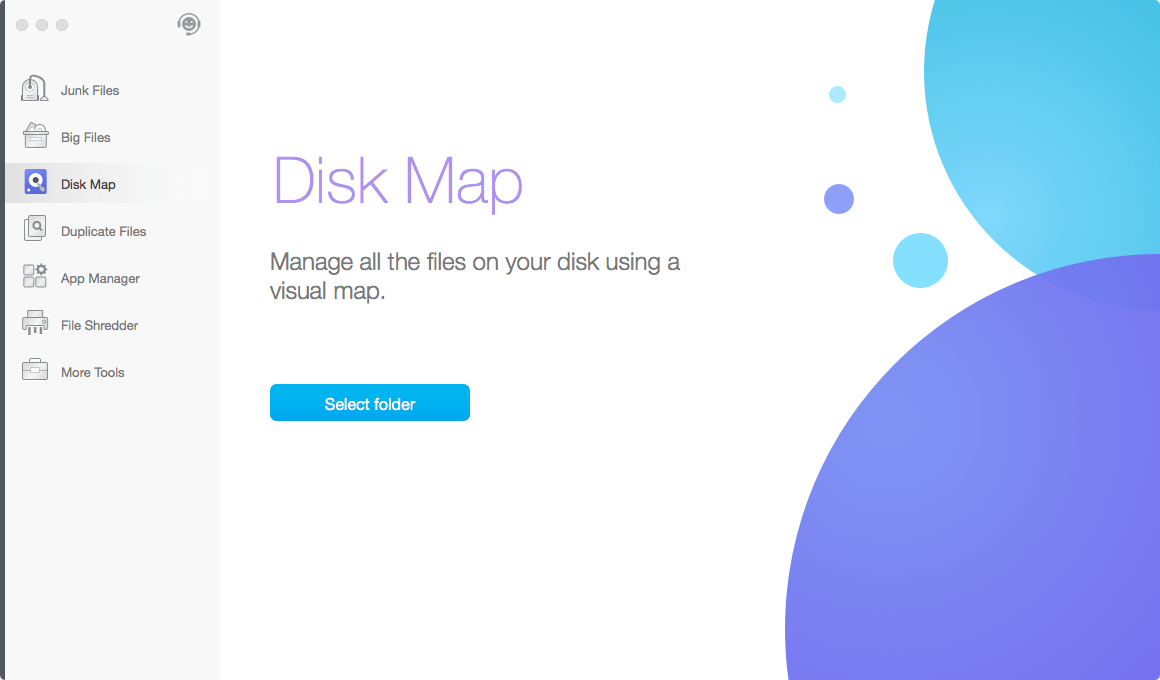
V mém případě jsem vybral složku „Macintosh HD“ v naději, že uvidím, co se děje s mým Macem. Proces skenování byl o něco pomalejší než skenování v předchozích modulech. Je možné, že je to tím, že aplikace potřebuje více času na analýzu všech položek uložených na celém SSD.

Výsledky se zpočátku zdály trochu ohromující, ale brzy jsem objevil hodnotu této funkce. Podívejte se na složku „System“, která má velikost 10.1 GB? Pokud čtete tento příspěvek jsem psal dříveVíte, že macOS zešedne složku „System“, takže je pro vás těžké zjistit, jaké soubory tam jsou a zda je lze smazat. Díky Dr. Cleanerovi je snadné vidět další podrobnosti.
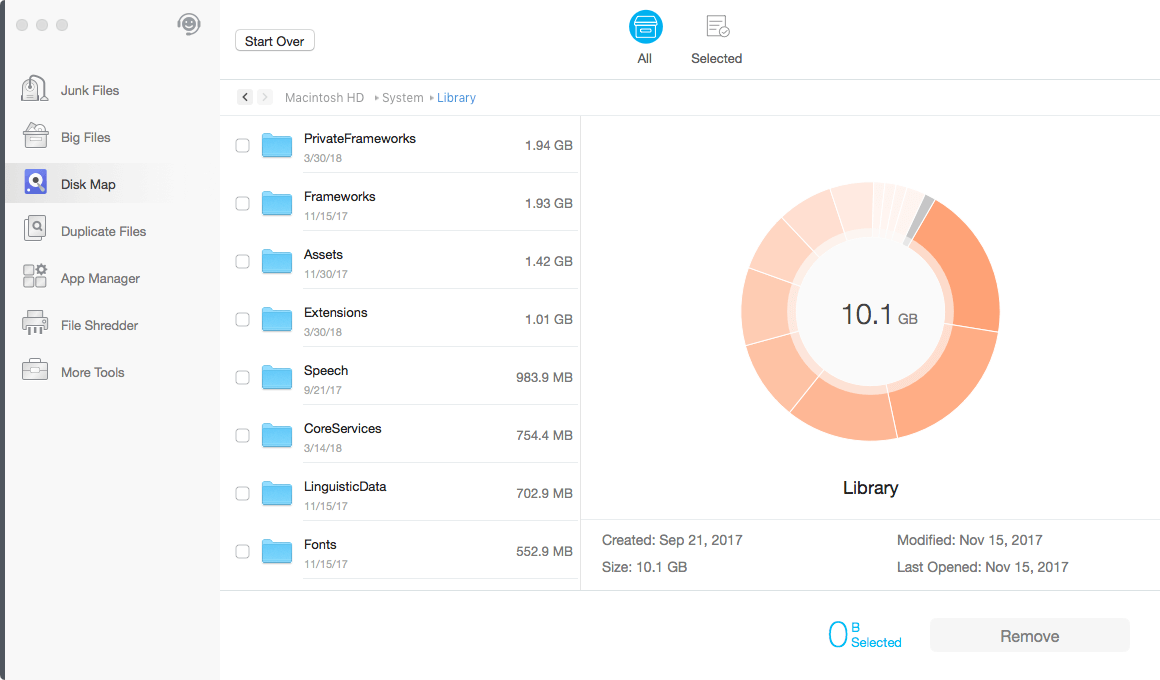
Můj osobní odběr: Jsem rád, že Dr. Cleaner začleňuje tuto funkci Disk Map do aplikace. Připomíná mi to další fantastický nástroj nazvaný DaisyDisk, který je speciálně navržen pro analýzu využití disku a uvolnění místa. Osobně se mi líbí Dr. Cleaner více než DaisyDisk kvůli jeho celkové hodnotě. Je zklamáním, že Apple neusnadňuje zobrazení využití disku v macOS High Sierra – Dr. Cleaner je chytrý.
Důležitá poznámka: Tato recenze Dr. Cleaner byla na měsíc pozastavena, protože můj starý disk MacBook Pro zemřel těsně předtím, než jsem odjel z města dobrovolně do neziskového letního programu. Když jsem se vrátil, Dr. Cleaner Pro vydal novou verzi a rozhraní aplikace nyní vypadá trochu jinak. Aplikace také přidala nový modul s názvem „Smart Scan“. Začneme odtud a podle toho pokryjeme zbytek těchto modulů.
Inteligentní Scan
Smart Scan je úplně první krok, který byste měli udělat (nebo v to alespoň doufá Dr. Cleaner). Jediným kliknutím získáte rychlý přehled o úložišti a stavu aplikací vašeho Macu a také o bezpečnosti. Pojďme se podívat, jak to funguje.
Vše začíná kliknutím na modré tlačítko „Skenovat“.
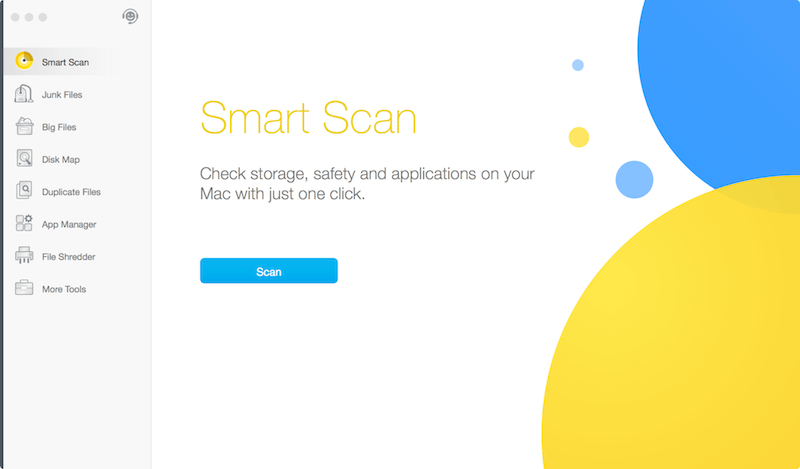
Jak naznačují textové pokyny, skenování bylo ve srovnání s jinými lehkými skeny skutečně o něco časově náročnější. Ale je to zcela tolerovatelné; celý proces trval méně než minutu.
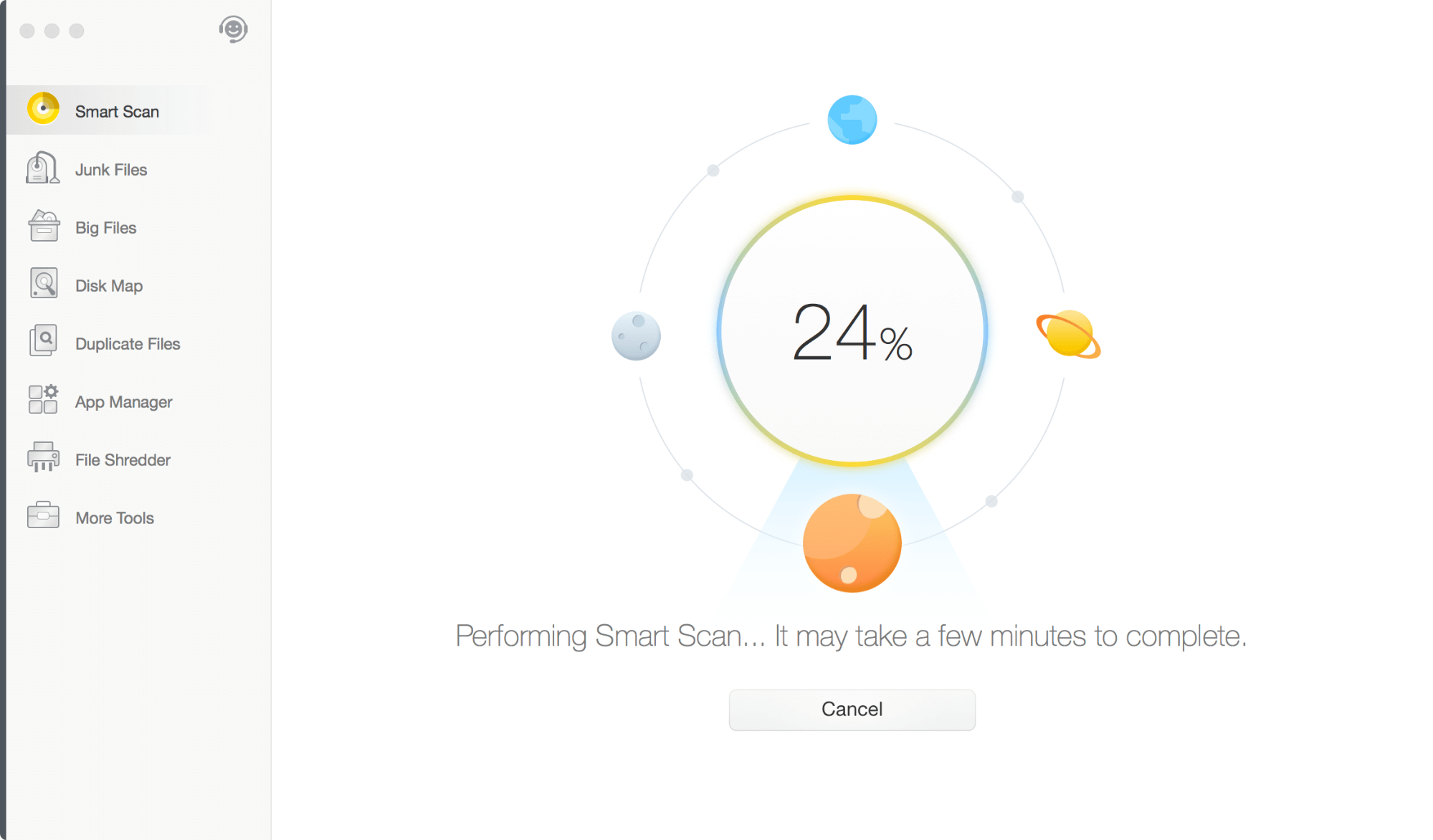
A tady je výsledek: Smart Scan navrhuje pět akcí na mém Macu, z nichž tři se týkají úložiště – 13.3 GB nevyžádaných souborů, 33.5 GB velkých souborů a 295.3 MB duplicitních souborů. Další dvě akce se týkají bezpečnosti macOS. Naznačuje, že je k dispozici novější verze macOS (10.13.5), kterou lze nainstalovat, a propaguje antivirový software Trend Micro (to mě nepřekvapuje, protože Dr. Cleaner je produktem společnosti Trend Micro.)
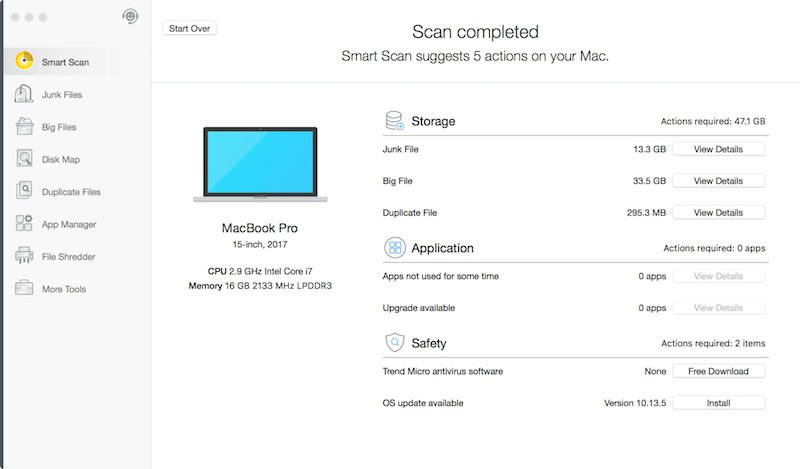
Můj osobní odběr: Smart Scan poskytuje určitou hodnotu, zejména uživatelům počítačů Mac, kteří nejsou tak technicky zdatní. Ze statistik skenování můžete získat rychlý přehled o tom, co zabírá úložiště vašeho Macu. Kliknutím na „Zobrazit podrobnosti“ získáte představu o tom, kde v případě potřeby začít s optimalizací disku. Bohužel tato funkce je v současnosti dostupná pouze v Dr. Cleaner PRO. Navrhuji a doufám, že tým Trend Micro jej brzy přidá do bezplatné verze pro lepší uživatelský zážitek a spokojenost.
Duplicitní soubory
Toto je velmi jednoduché: Je navrženo tak, aby vám pomohlo najít duplicitní položky. Jejich odstraněním můžete získat zpět slušné množství místa na disku. Protože jsem nyní na novém Macu, který nemá vůbec mnoho souborů, zkopíroval jsem hromadu fotografií do složky Download, abych otestoval, zda je Dr. Cleaner dokáže rychle zaměřit.
Začal jsem přetažením požadovaných složek pro skenování. Poznámka: Více složek můžete také vybrat ručně kliknutím na modrou ikonu „+“. Poté jsem klikl na „Skenovat“ pro pokračování.
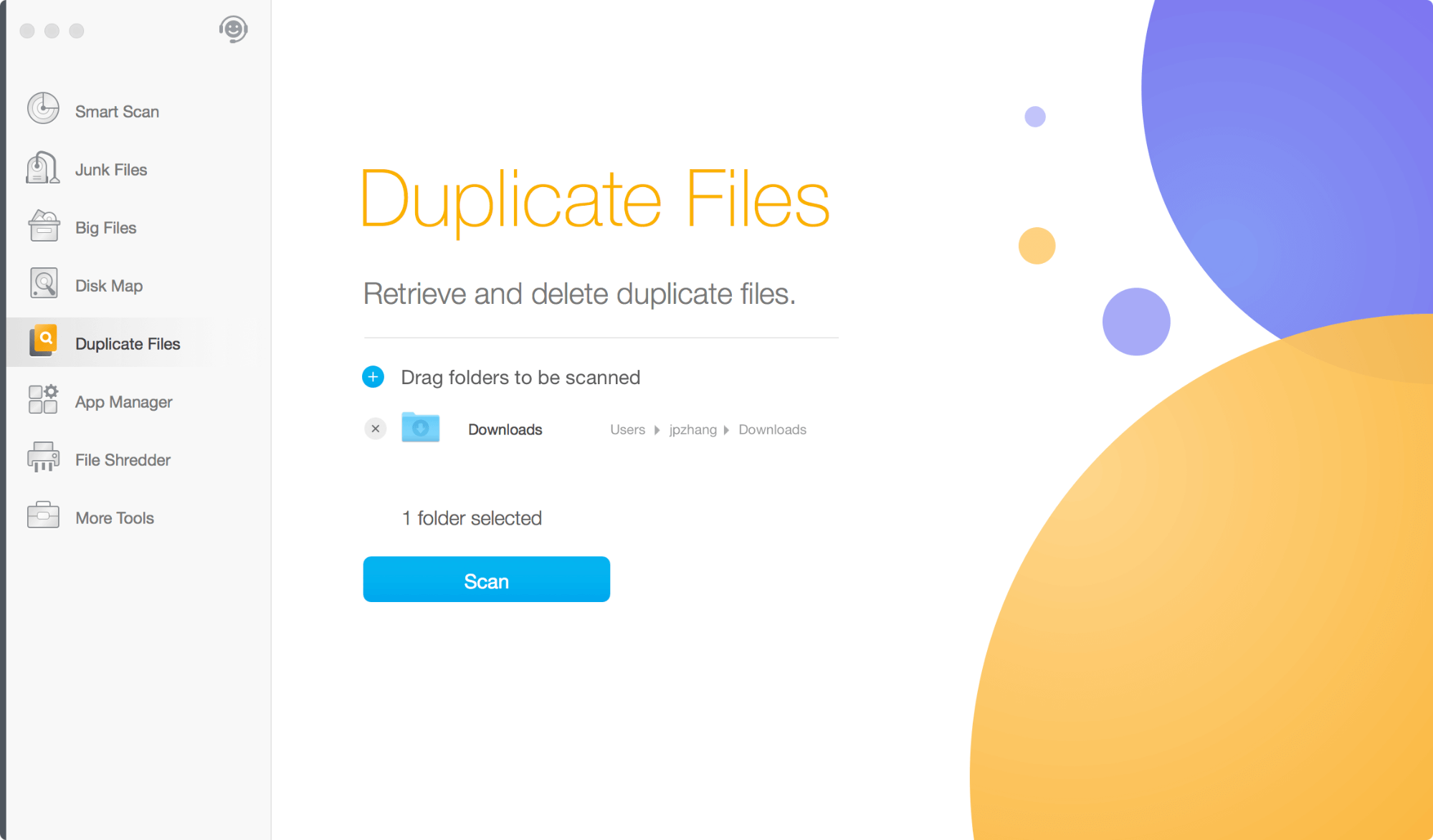
Aplikace našla moje duplicitní obrázky během několika sekund. Mohl jsem si je prohlédnout jeden po druhém díky funkci náhledu miniatur. Mohl bych také kliknout na tlačítko „Automatický výběr“ pro hromadný výběr duplicitních položek pro efektivitu.
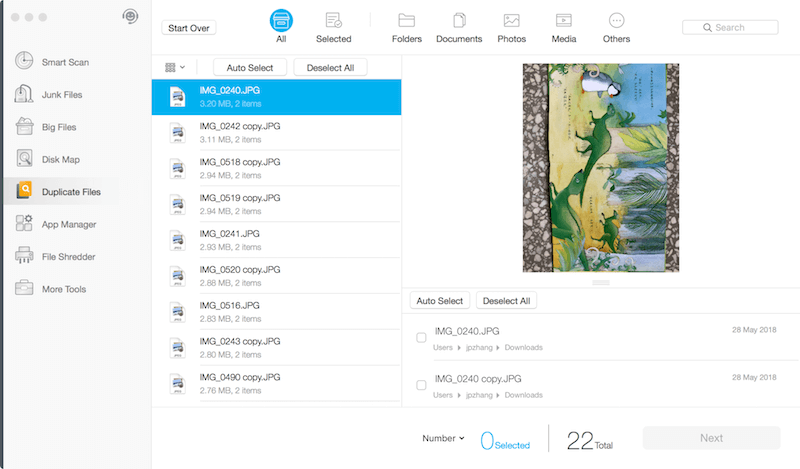
Poté bylo na čase tyto vybrané položky odstranit. Dr. Cleaner požádal o potvrzení; vše, co jsem musel udělat, bylo stisknout tlačítko „Odebrat“ a duplicitní obrázky byly odeslány do koše.
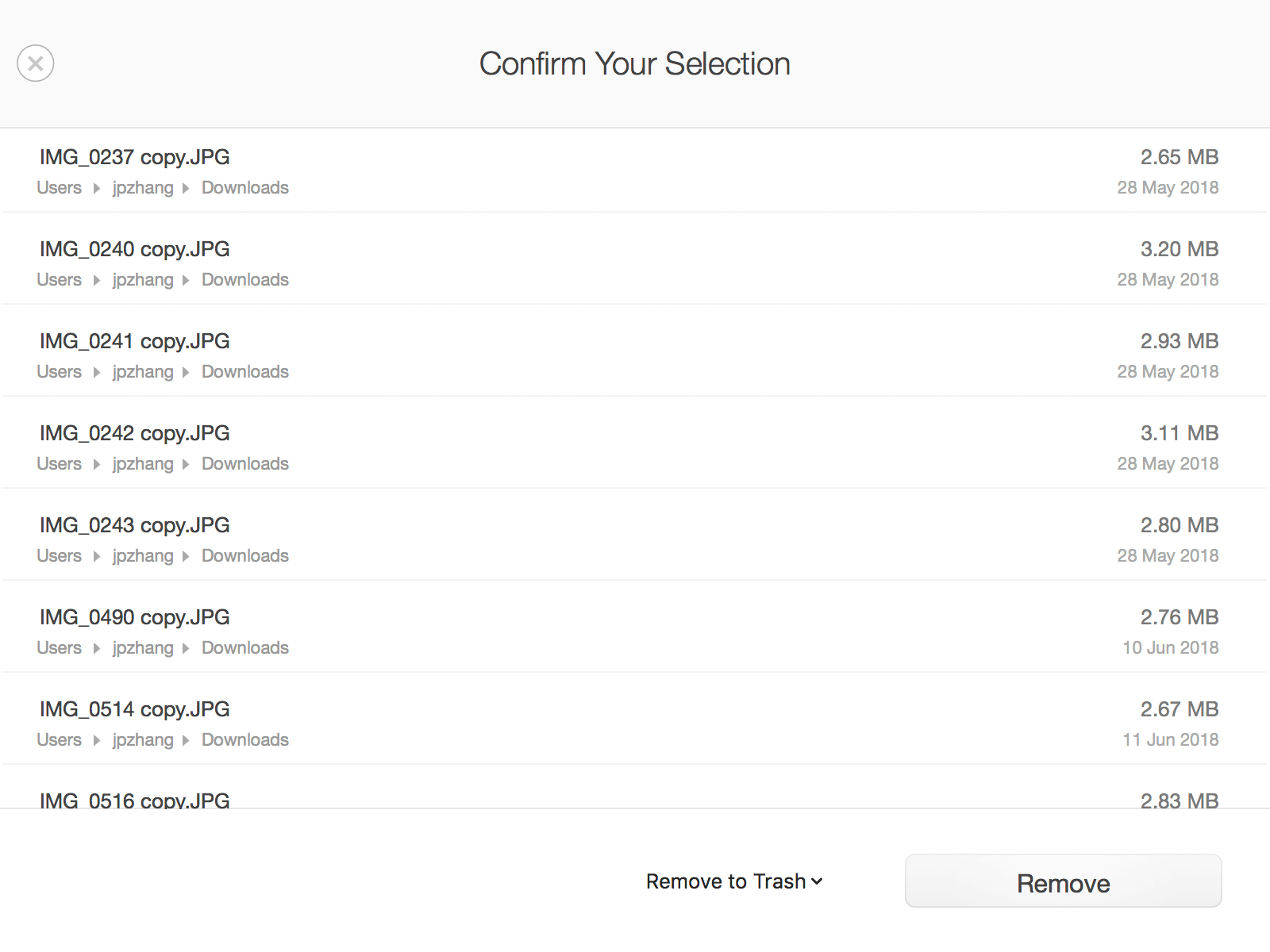
Hotovo! Bylo odstraněno 31.7 MB souborů.
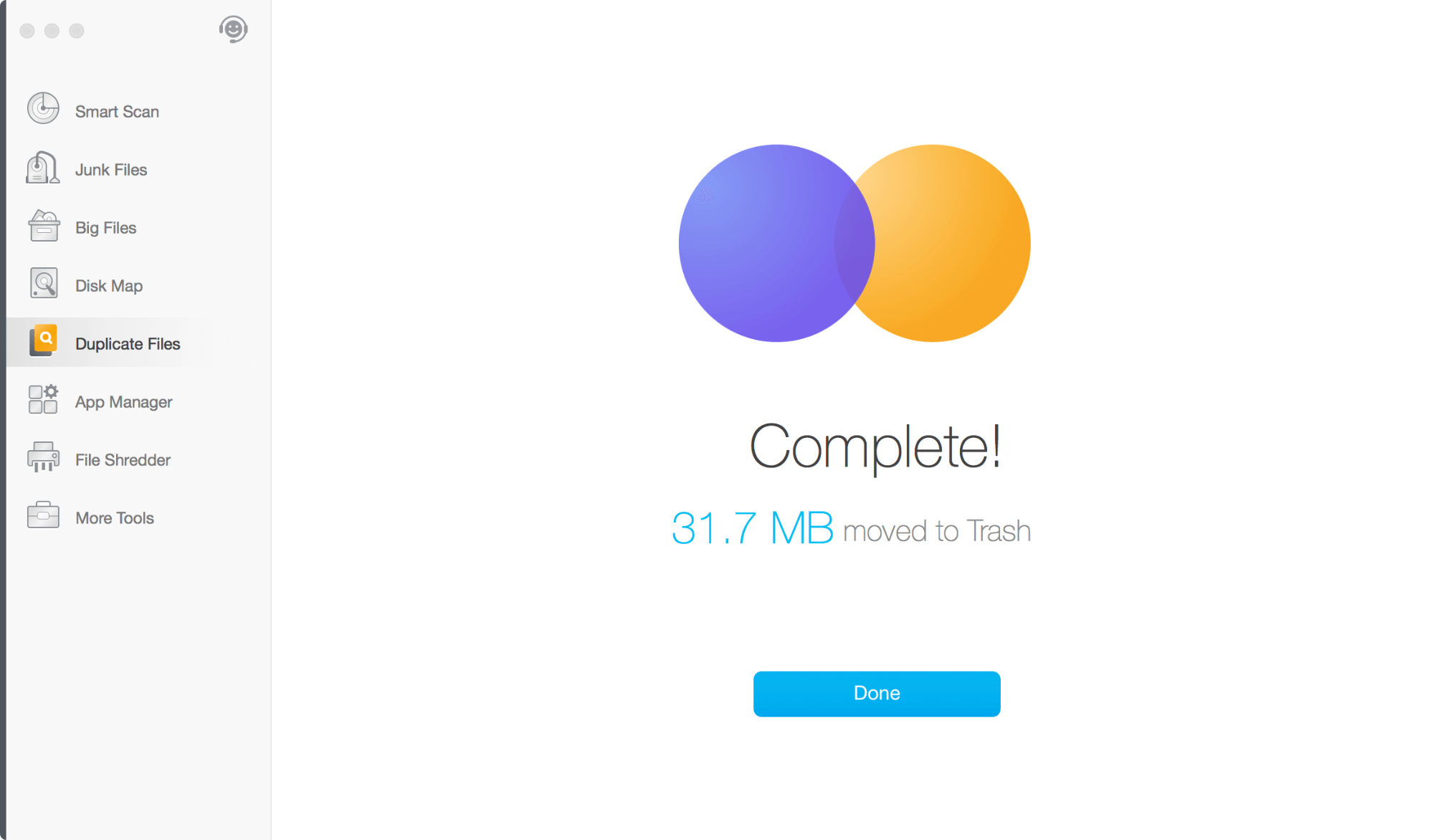
Rychlé upozornění: Pokud používáte Dr. Cleaner (bezplatnou verzi), umožňuje vám skenovat složky na duplicitní soubory, ale akce „Odebrat“ je zablokována a text tlačítka se místo toho zobrazí jako „Upgrade to remove“. K odemknutí této funkce si budete muset zakoupit verzi PRO.
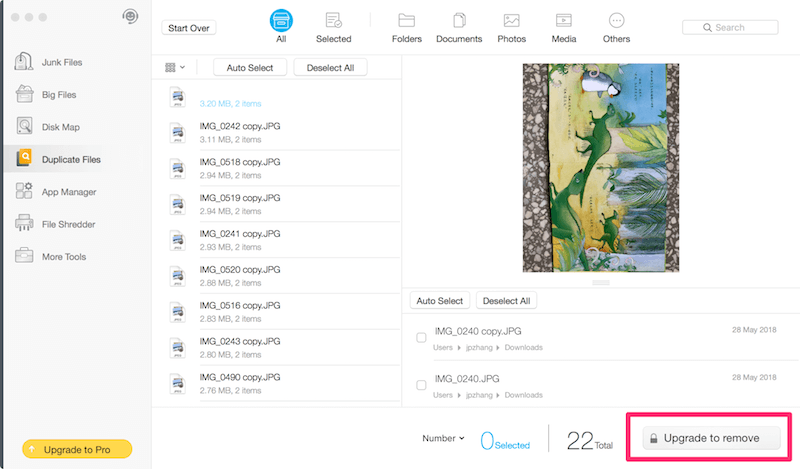
Můj osobní odběr: Modul Duplicate Files je velmi užitečný pro ty z vás, jejichž Mac je přecpaný spoustou duplicitních souborů. Testovací sken, který jsem provedl, byl rychlý, textové pokyny/připomenutí byly rychlé a funkce „Auto Select“ se mi opravdu líbila. Nemám problém vystupovat v našem Dr. Cleanerovi nejlepší vyhledávač duplicitních souborů zátah.
App Manager
App Manager je místo, kde můžete rychle odinstalovat aplikace pro Mac (a jejich přidružené soubory), které nepotřebujete. Když říkám „rychle“, myslím tím Dr. Cleaner, který vám umožňuje odstranit více aplikací v dávce, takže nemusíte ručně mazat každou aplikaci jednu po druhé.
Chcete-li znovu začít, stačí kliknout na tlačítko Skenovat v aplikaci a udělit jí oprávnění k přístupu k aplikacím. Dr. Cleaner poté vyhledá všechny aplikace třetích stran nainstalované ve vašem počítači.
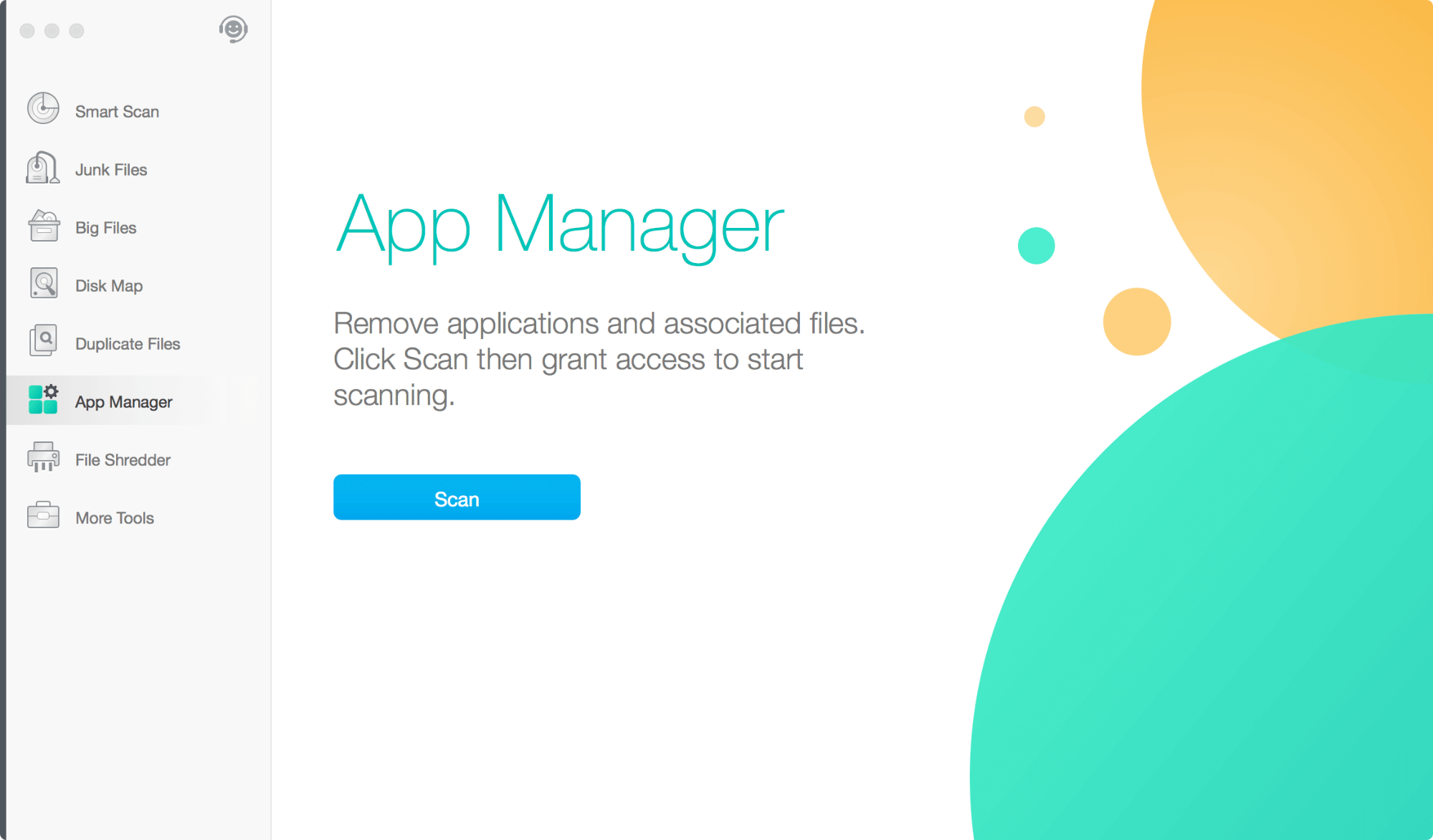
Brzy uvidíte seznam podobný tomuto — přehled aplikací třetích stran spolu s informacemi, jako je název aplikace, místo na disku, které zabírá, umístění podpůrných souborů atd. Pokud chcete tyto nepoužívané/nepotřebné aplikace odinstalovat, jednoduše je zvýrazněte zaškrtnutím políčka na levém panelu a pokračujte kliknutím na tlačítko „Odebrat“ v rohu. Poznámka: Funkce Odebrat je zakázána, pokud používáte bezplatnou zkušební verzi Dr. Cleaner.
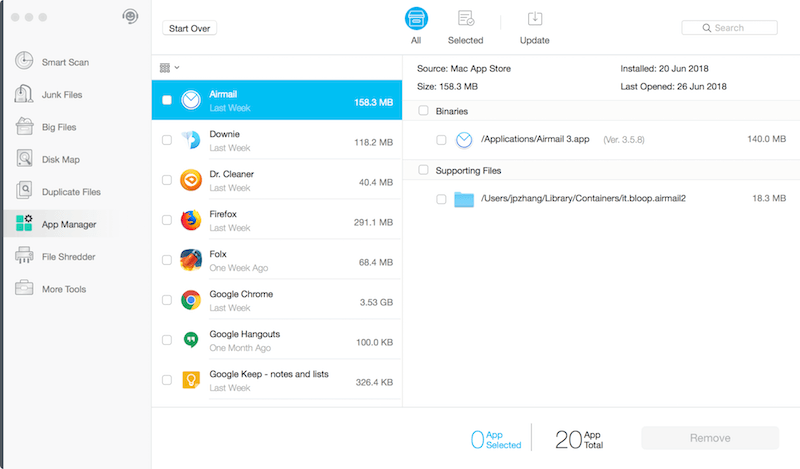
Můj osobní odběr: Správce aplikací poskytuje určitou hodnotu, pokud jste „aplikační narkoman“, který posedle stahuje/instaluje aplikace na váš Mac. Můžete použít Dr. Cleaner Pro, abyste se zbavili těchto nepoužívaných aplikací najednou. Pokud ale Mac používáte hlavně pro nenáročné úkoly, jako je zpracování textu a surfování po internetu, pravděpodobně nebudete muset dávkově čistit aplikace třetích stran, takže Správce aplikací pro vás nebude tak užitečný. Navíc můžete ručně odinstalovat aplikaci na Macu přetažením do koše.
File Shredder
File Shredder, jak název napovídá, je navržen tak, aby pomohl skartovat soubory nebo složky a učinit je neobnovitelnými z důvodů zabezpečení/ochrany soukromí. Vzhledem k tomu, že v mnoha situacích lze tyto smazané soubory (i když jste naformátovali disk nebo vysypali koš) obnovit pomocí programů na záchranu dat třetích stran, sepsali jsme seznam zdarma software pro obnovu dat (pro Windows i macOS) pro případ, že byste se na to chtěli podívat.
Poznámka: Šance na úspěšnou obnovu dat se liší případ od případu a důležitým faktorem je také úložné médium – například zda se jedná o HDD nebo SSD, a pokud SSD, zda je povolena funkce TRIM či nikoli. Více vysvětlím níže. Prozatím se zaměřme na to, jak File Shredder funguje.
Nejprve přetáhněte všechny soubory nebo složky obsahující citlivá data, které chcete vymazat, a pokračujte kliknutím na tlačítko „Pokračovat“.
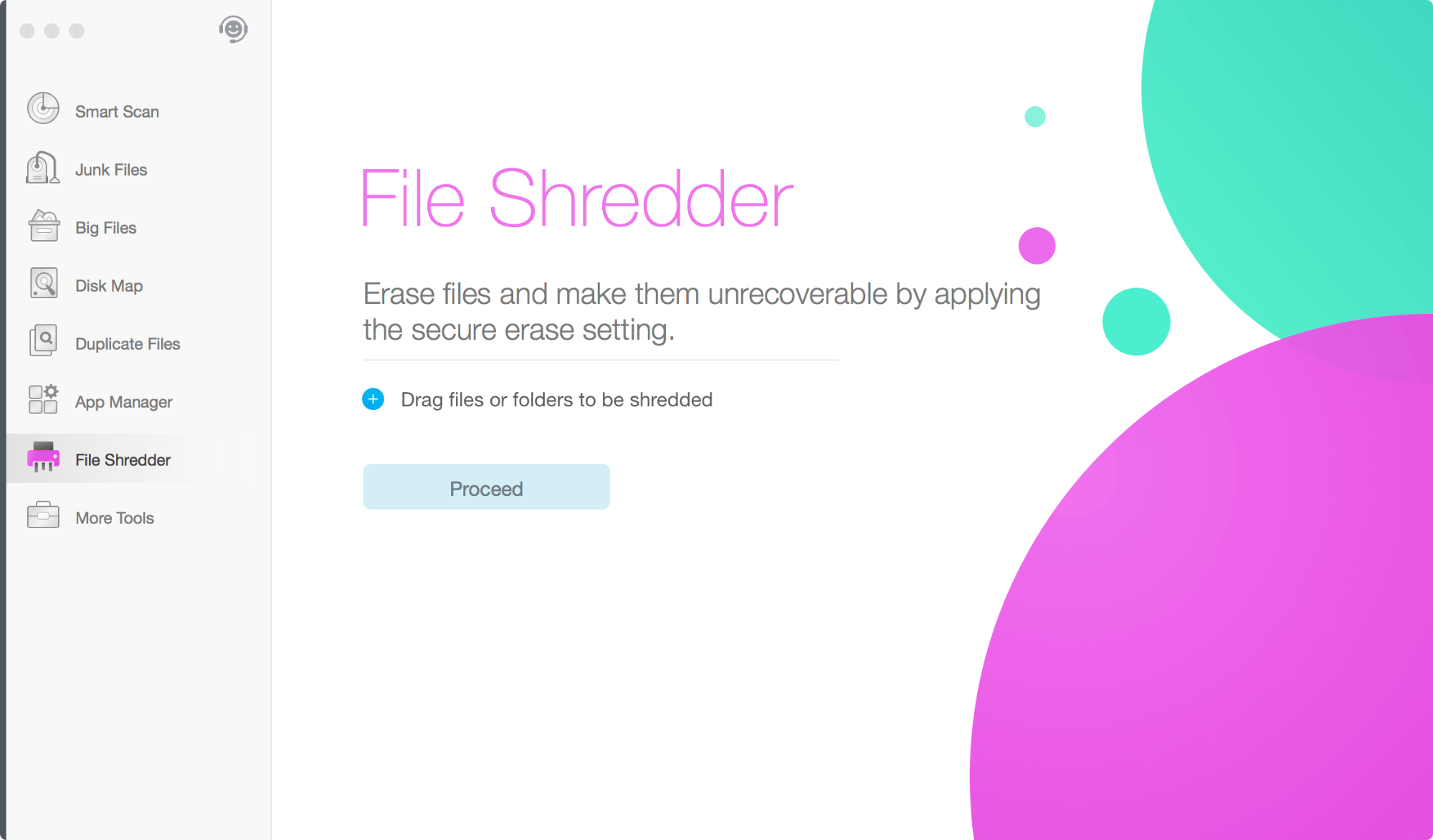
Vybral jsem 4 nedůležité soubory a 2 složky, abych to otestoval.
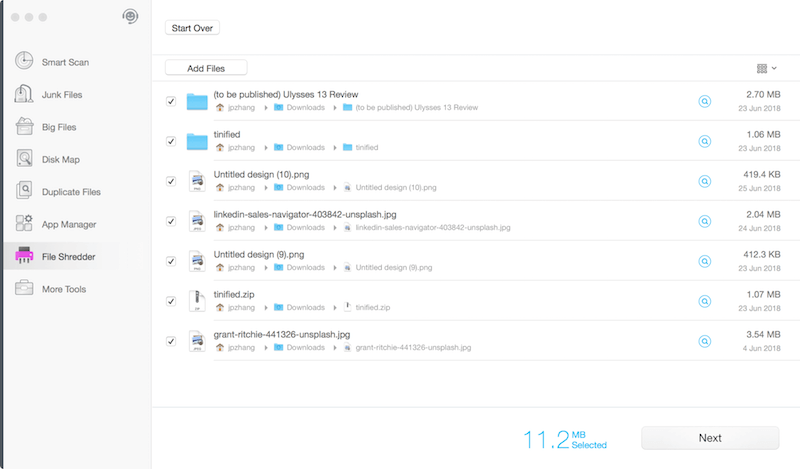
Dr. Cleaner mě požádal, abych potvrdil můj výběr.
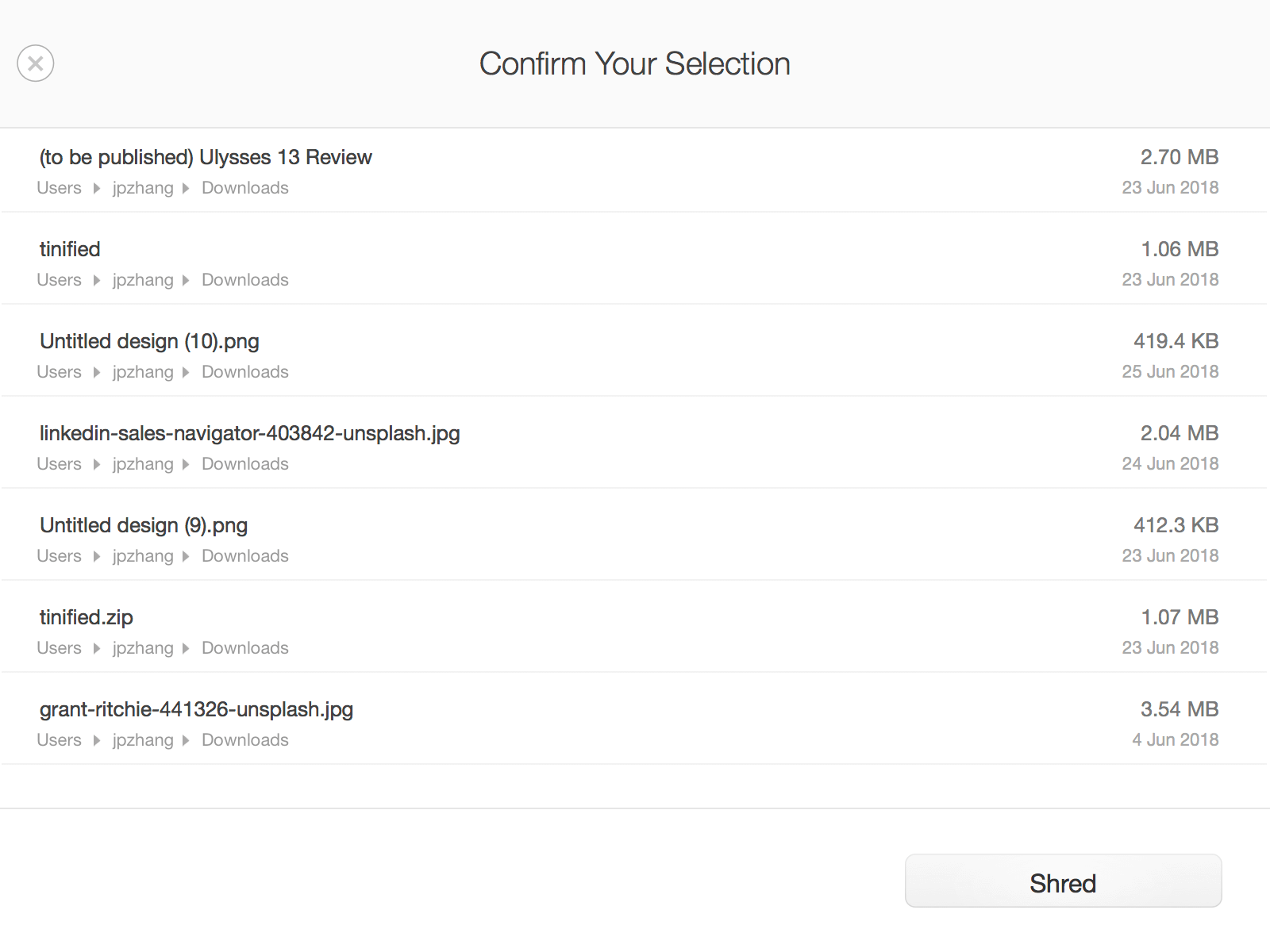
Stiskl jsem tlačítko ‘Shred’ a během několika sekund byly soubory a složky skartovány.
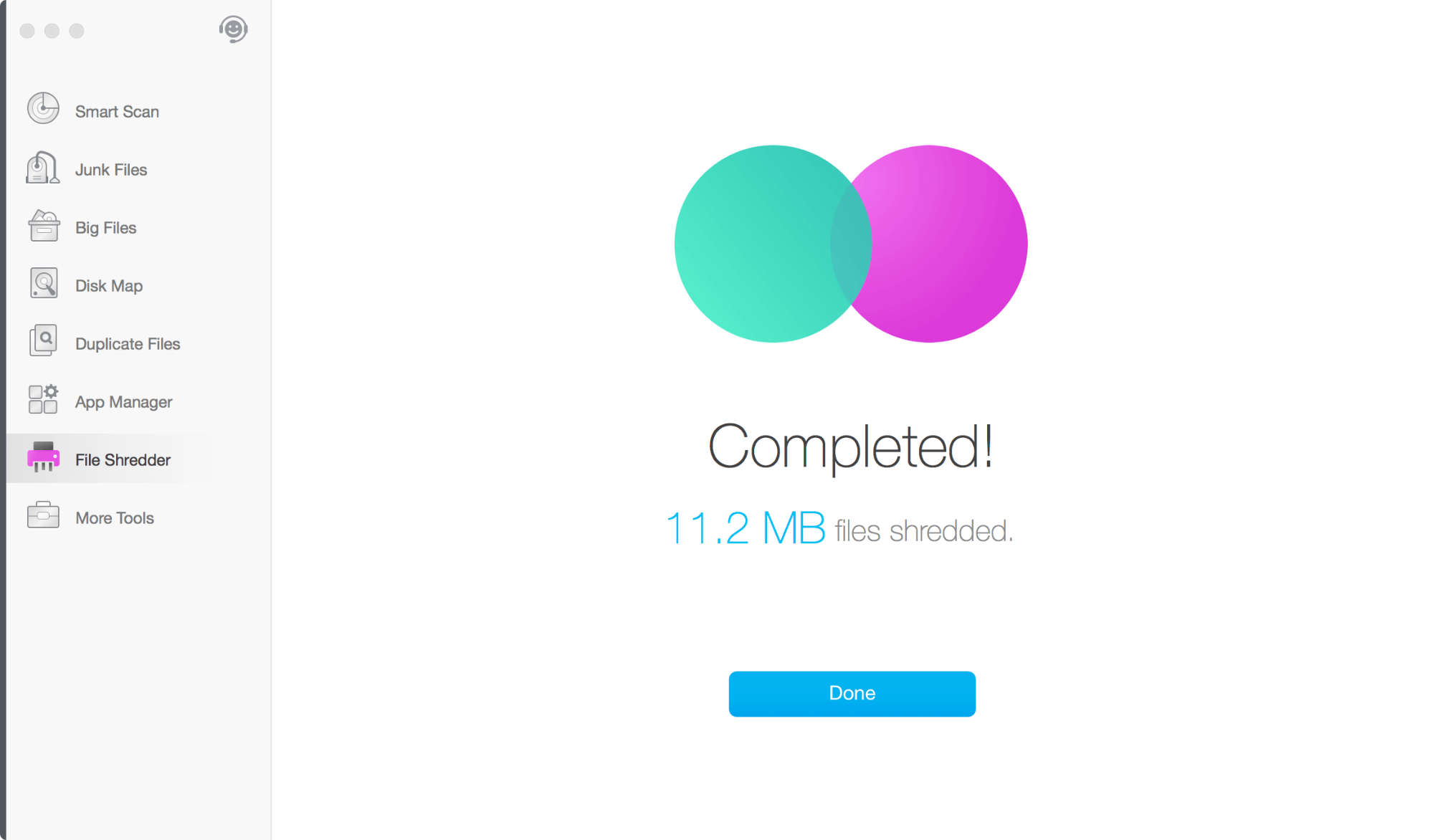
Můj osobní odběr: Líbí se mi, co File Shredder nabízí. Je to užitečná funkce pro ty, kteří mají obavy nebo jsou paranoidní ohledně bezpečnosti souborů (chcete, aby některá data byla navždy vymazána). Pro uživatele Maců, jako jsem já, je to ale méně užitečné, protože používám MacBook Pro s flash úložištěm a interní SSD disk má funkci TRIM. Pokud však používáte přenosné úložné zařízení, jako je USB flash disk, externí HDD/SSD atd., nebo počítač Mac s SSD bez aktivovaného TRIM, a chcete se těchto citlivých souborů nebo složek zbavit, File Shredder v Dr. Cleaner bude velkou pomocí.
Více nástrojů
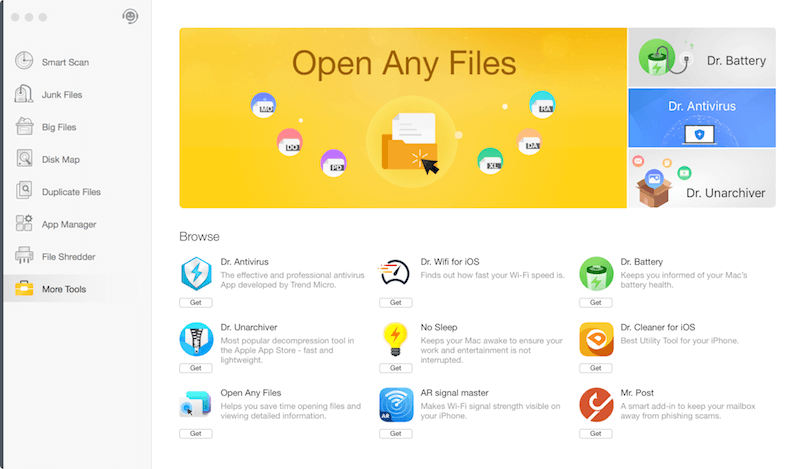
Tento modul je jako tržiště pro propagaci rodinných produktů Trend Micro – nebo bych měl říci, bratři a sestry Dr. Cleanera. V současnosti mezi ně patří Dr. Antivirus, Dr. Wifi pro iOS, Dr. Baterie, Dr. Cleaner pro iOS, Dr. Unarchiver, Open Any Files, AR signál master a Dr. Post.
Mimochodem, pokud jste náhodou sledovali 2018 Apple Worldwide Developers Conference (WWDC), možná si pamatujete tento snímek obrazovky, kde se v sekci „Top Free“ v Mac App Store objevily funkce Open Any Files a Dr. Unarchiver.
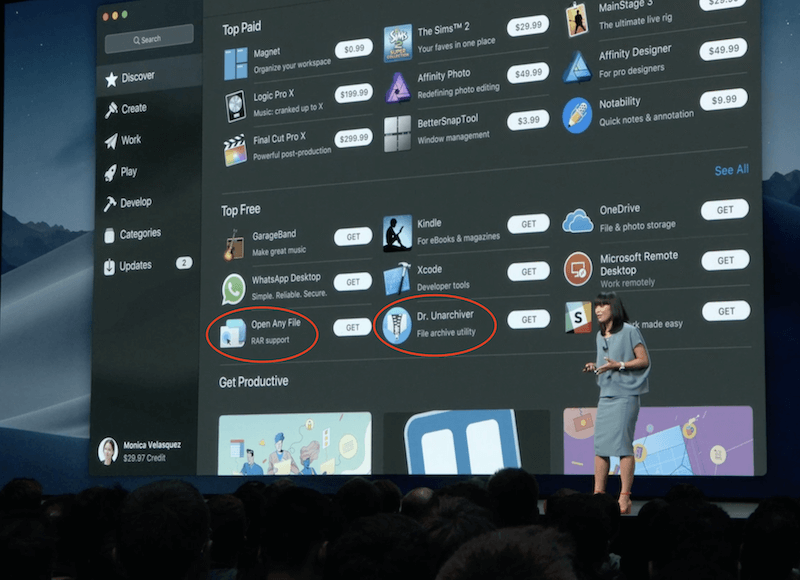
Mini menu je součástí aplikace Dr. Cleaner a dokáže vám poskytnout rychlý přehled o výkonu systému vašeho Macu, jako je využití procesoru, využití paměti atd. Zde je snímek aplikace na mém MacBooku Pro.
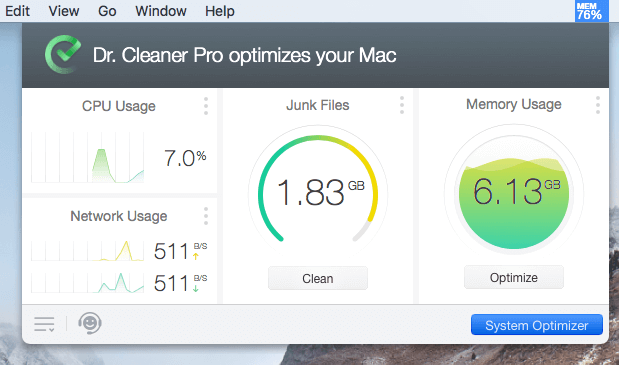
Kliknutím na modré tlačítko „System Optimizer“ se dostanete do hlavního rozhraní Dr. Cleaner, které jste pravděpodobně viděli ve výše uvedených částech. V levém dolním rohu je ikona nastavení, která vám umožňuje přizpůsobit aplikaci podle vašich osobních preferencí.
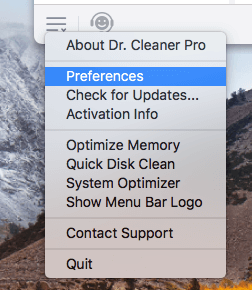
Stačí vybrat „Předvolby“. Uvidíte toto okno s několika kartami, kde můžete upravit příslušná nastavení.
Poznámka: Pokud místo verze Pro použijete Dr. Cleaner Free, karty Duplicates, Whitelists, Auto Select budou skryté.
Pod obecně, můžete v nabídce Dr. Cleaner zakázat automatické spouštění při přihlášení, pokud chcete mít více místa na liště nabídky macOS a také urychlit dobu spouštění.
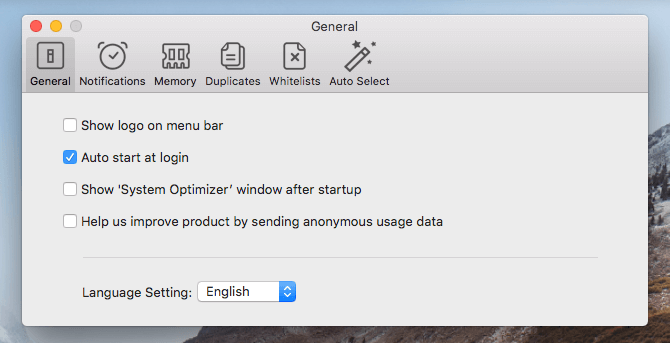
Karta Oznámení vám umožňuje povolit upozornění Smart Memory Optimization nebo ne. Osobně to raději odškrtávám, protože mi připadaly notifikace trochu rušivé.
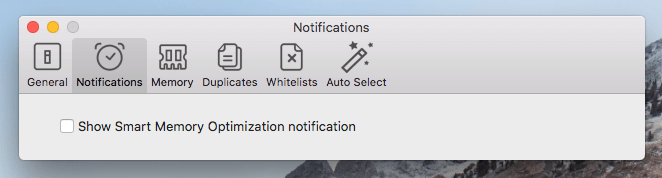
Memory umožňuje přizpůsobit způsob zobrazení využití paměti podle procent nebo velikosti. Líbí se mi procento, protože mi umožňuje sledovat použitou paměť v reálném čase. Pokud je číslo dost vysoké, mohu kliknout na kruh „Využití paměti“, abych se dozvěděl více a optimalizoval jej.
Pod Duplikáty můžete přizpůsobit, jak má aplikace najít duplicitní soubory. Můžete například ručně nastavit minimální velikost souboru, abyste ušetřili čas skenování pouhým posunutím pruhu velikosti souboru.
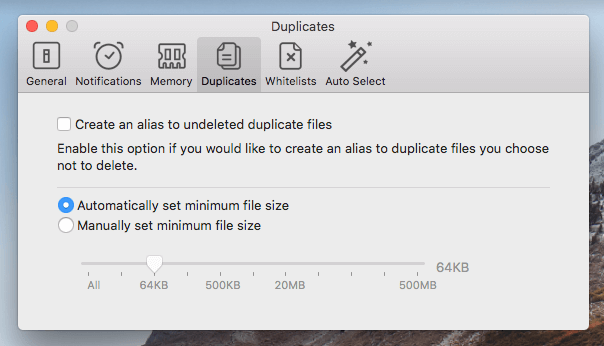
Seznamy povolených je také součástí funkce Duplicate Finder. Zde můžete zahrnout nebo vyloučit určité složky nebo soubory ke kontrole.
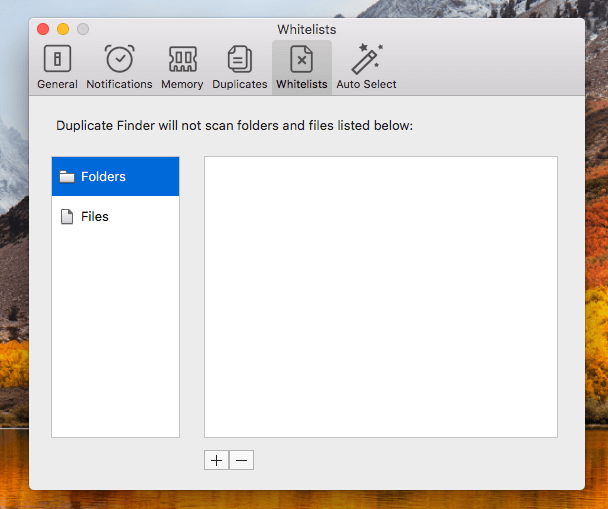
A konečně, Automatický výběr umožňuje definovat priority pro mazání duplicitních souborů. Pro mě jsem přidal složku Stažené soubory, protože jsem si docela jistý, že duplikáty v této složce lze 100% odstranit.
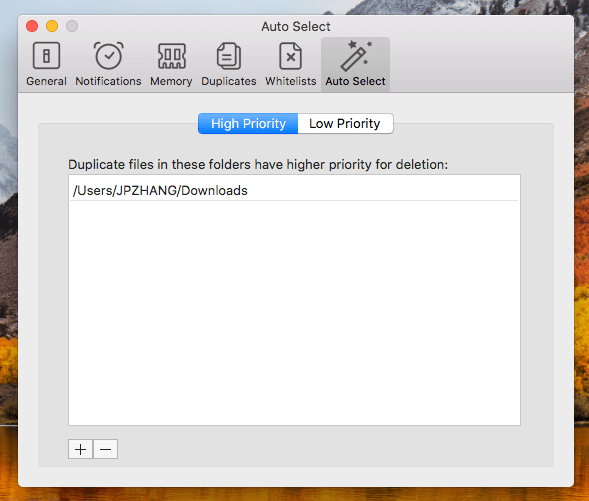
Můj osobní odběr: Nabídka Dr. Cleaner se velmi pohodlně používá a snadno se nastavuje. Na první pohled je to jako aplikace Monitor aktivity zabudovaná do macOS. V nabídce Dr. Cleaner se mi ale snáze orientuje, takže nemusím spouštět Monitor aktivity pomocí vyhledávání Spotlight, abych zjistil, co se děje s výkonem mého Macu v reálném čase. „Předvolby“ také přidávají hodnotu aplikaci, protože ji můžete použít k přizpůsobení aplikace tak, jak se vám líbí.
Důvody hodnocení mých recenzí
Efektivita: 4 hvězdičky
Dr. Cleaner přináší to, co tvrdí: Vyčistí váš disk Mac a optimalizuje výkon systému. Pokud používáte starší Mac, je pravděpodobné, že na něm dochází (nebo dojde) z volného místa na disku. Namísto ruční optimalizace disku vašeho Macu vám Dr. Cleaner pomůže najít a odstranit tyto nepotřebné soubory mnohem rychleji. Moduly Nevyžádané soubory, Velké soubory a Disková mapa jsou navíc k použití zcela zdarma bez omezení. Důvodem, proč odečítám jednu hvězdu, je, že cítím, že jeho schopnost vyhledávání nevyžádaných souborů má stále prostor ke zlepšení, jak si můžete přečíst výše.
Cena: 5 hvězdiček
Dr. Cleaner (bezplatná zkušební verze) již nabízí mnoho bezplatných funkcí, jak jsem již několikrát zdůraznil. Ve srovnání s průmyslovými „osvědčenými postupy“ vám většina čisticích aplikací pro Mac umožňuje skenovat nebo vyhledávat nevyžádané soubory, ale deaktivuje funkci odstranění nebo omezí počet souborů, které můžete odstranit. Dr. Cleaner je dostatečně odvážný, aby poskytoval vyhledávání a čištění nevyžádaných souborů/velkých souborů zdarma. I když ostatní funkce, jako je App Manager a Duplicate Files, nejsou zdarma a vyžadují, abyste upgradovali na verzi Pro (stojí 19.99 $, jednorázový nákup), abyste odemkli funkci odstranění, cena je stále bezkonkurenční.
Snadné použití: 4.5 hvězdičky
Obecně se Dr. Cleaner používá velmi jednoduše. Všechny funkce jsou dobře uspořádány a zobrazeny v hlavním rozhraní, barva a text v tlačítkách jsou zarovnány, textové pokyny a varování jsou snadno srozumitelné. Dokud víte, jak se pohybovat v systému macOS, neměli byste mít problém s používáním aplikace Dr. Cleaner ke zpracování určitých úkolů. Důvodem, proč to dostává půl hvězdičky, je, že osobně považuji upozornění Smart Memory Optimization za trochu otravná, i když je lze deaktivovat v nastavení aplikace.
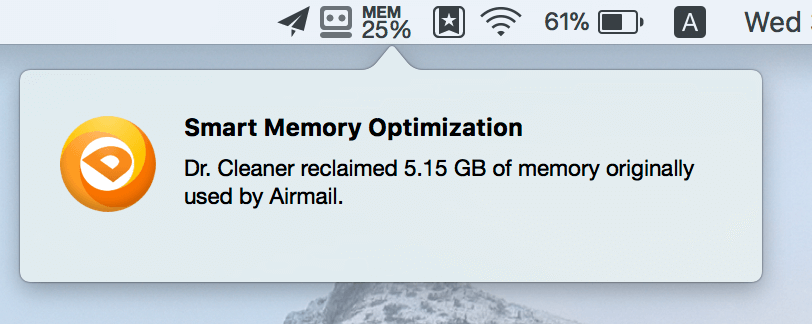
Podpora: 4.5 hvězdičky
Podpora pro Dr. Cleaner je rozsáhlá. Pokud jste v aplikaci noví, najdete ji tento krátký video tutoriál užitečný tým Dr. Cleaner. Jejich webová stránka má sekci s názvem Často kladené otázky a znalostní databázi plnou podrobných problémů, které mohou pomoci vyřešit vaše obavy. Kromě toho má aplikace také sekci podpory nazvanou Dr. Air Support, kde můžete posílat přímou zpětnou vazbu (podobně jako e-mail) a také online chat. Abych otestoval odezvu jejich online chatu, otevřel jsem chatovací box a ukázalo se, že jejich tým zákaznické podpory je tam okamžitě.
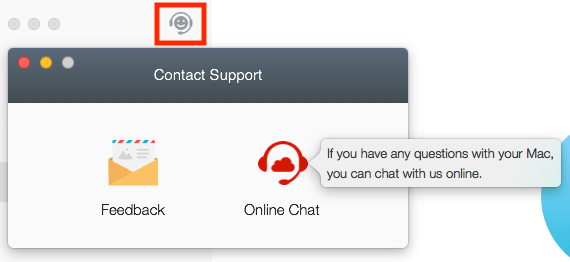
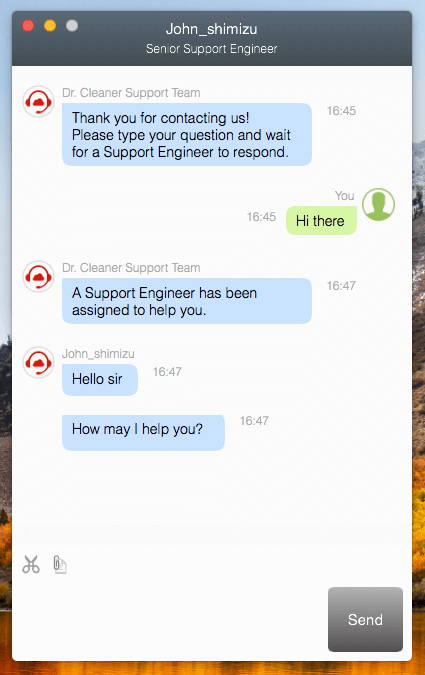
závěr
Dr. Cleaner je nová aplikace pro čištění disku a optimalizaci systému pro uživatele Mac. Upoutalo to mou pozornost, když jsem testoval bezplatnou verzi, protože jsem překvapivě zjistil, že Dr. Cleaner nabízí mnohem více bezplatných funkcí než jeho konkurence, a okamžitě jsem pocítil ambice vývojáře aplikace. To je dobrá věc pro uživatele Mac, protože máme další dobrou možnost, pokud jde o použití aplikací třetích stran k čištění našich disků Mac (samozřejmě v případě potřeby).
Stojí za zmínku, že Dr. Cleaner není freeware a tak nějak mám pocit, že jejich marketingové tvrzení je trochu zavádějící. Dr. Cleaner Pro funguje jako samostatná aplikace a stojí 19.99 USD za jednorázový nákup v Mac App Store. Cena je téměř bezkonkurenční vzhledem k obrovské hodnotě a funkcím, které je aplikace schopna nabídnout. Pokud tedy vašemu Macu chybí úložný prostor nebo hledáte aplikaci pro optimalizaci systému, která by efektivně zvládla určité úkoly, vyzkoušejte Dr. Cleaner.
poslední články